Por que o Firefox está inativo?
Publicados: 2022-08-22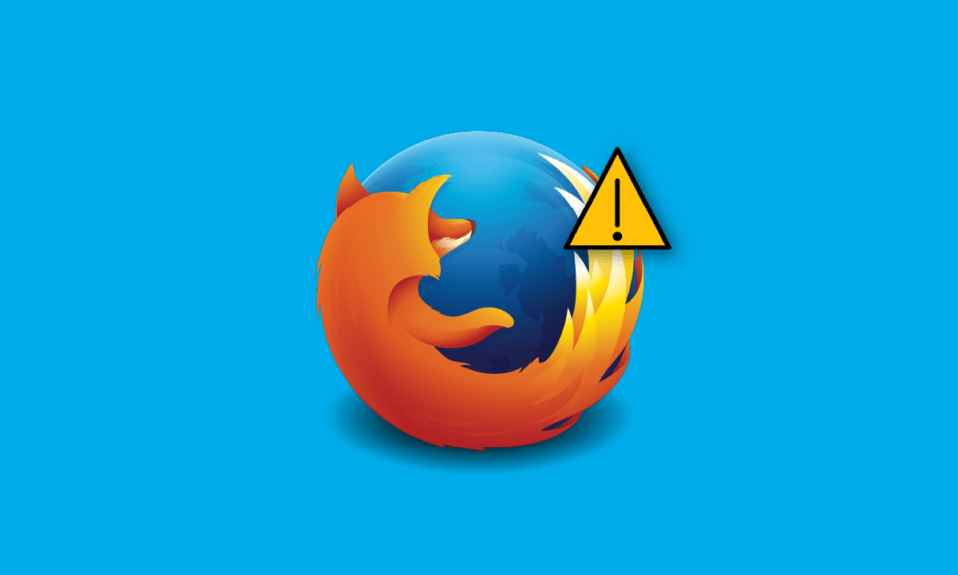
Depois do Google Chrome, Safari e Edge, um navegador que é estranhamente popular é o Mozilla Firefox. É conhecido por sua plataforma de código aberto e segurança. Usuários preocupados com seus dados e atividades de navegação usam o Firefox. Em troca de fornecer serviço gratuito, o Google Chrome e a maioria dos outros navegadores coletam uma quantidade considerável de dados para anúncios. No entanto, no caso do Firefox, ele coleta alguns dados para melhorar a experiência de navegação, o que é opcional e pode ser desativado, mas nada em nosso mundo é perfeito ou isento de erros. É irritante quando você não consegue carregar um site no Firefox. Se você também está lidando com o mesmo problema e questionando por que o Firefox está inativo, você está no lugar certo. Nós trazemos-lhe o guia perfeito que irá ajudá-lo a corrigir o problema do Mozilla Firefox ao carregar a página e o código de erro SSL error fraco servidor ephemeral dh key issues.
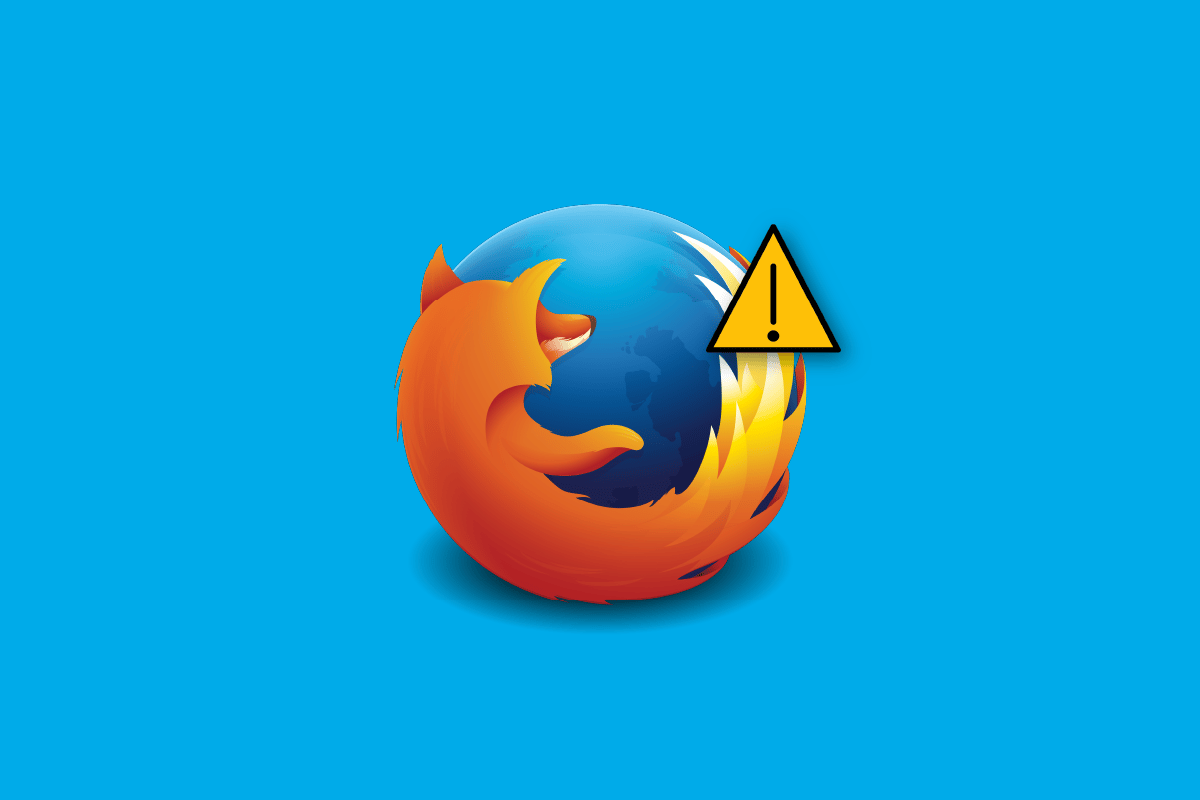
Conteúdo
- Por que o Firefox está inativo?
- Como corrigir o problema de carregamento da página do Mozilla Firefox
- Método 1: Reinicie o PC
- Método 2: Atualize o Firefox
- Método 3: Atualize o Firefox
- Método 4: Reinicie o Firefox no modo de solução de problemas
- Método 5: remover cookies e cache
- Método 6: Reinstale o Firefox
- Método 7: Definir substituto de host de fallback inseguro
- Método 8: alterar as configurações de SSL3
Por que o Firefox está inativo?
Abaixo estão listados os motivos que levam ao seguinte problema:
- Cache do navegador
- Conectividade de rede
- Complementos ou extensões conflitantes
Como corrigir o problema de carregamento da página do Mozilla Firefox
Listamos todos os métodos de solução de problemas possíveis para corrigir o problema abaixo.
Método 1: Reinicie o PC
Este método é bem conhecido e praticado por todos. Se encontrarmos alguma dificuldade, reiniciamos imediatamente o aplicativo ou o sistema. Portanto, reinicie sua máquina e veja se a página de carregamento do problema do Mozilla Firefox foi corrigida. Se não, vamos tentar outro método.
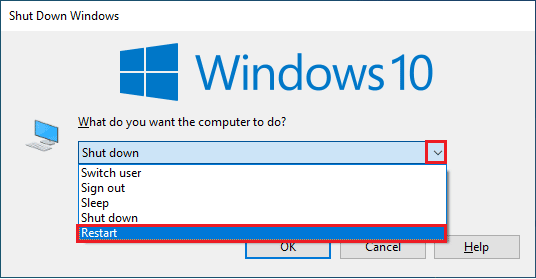
Método 2: Atualize o Firefox
É recomendável que você sempre mantenha a opção de atualização automática habilitada para que, se houver um erro de segurança ou bugs, os desenvolvedores possam corrigi-lo rapidamente e lançar uma nova atualização. Para habilitar o recurso de atualização automática, faça o seguinte:
1. Abra o Firefox e clique no ícone Hambúrguer ou nas três linhas no canto superior direito.
2. Em seguida, vá para Configurações .
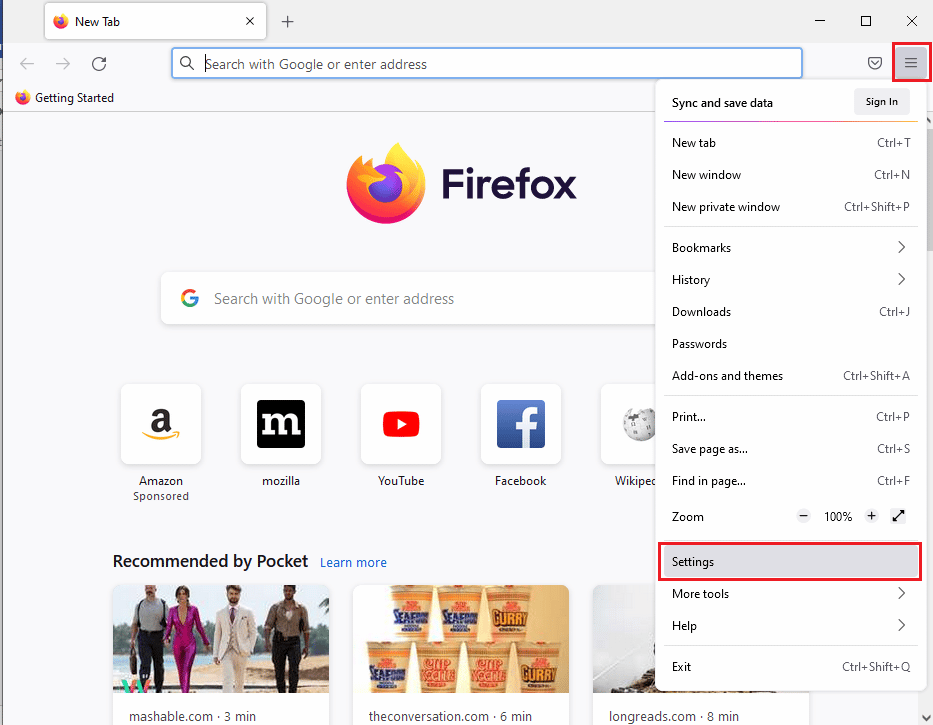
3. Na guia Geral, role para baixo e vá para a seção Atualizações do Firefox .
4. Em seguida, clique em Reiniciar para atualizar o Firefox e ative a opção Instalar atualizações automaticamente clicando nela.
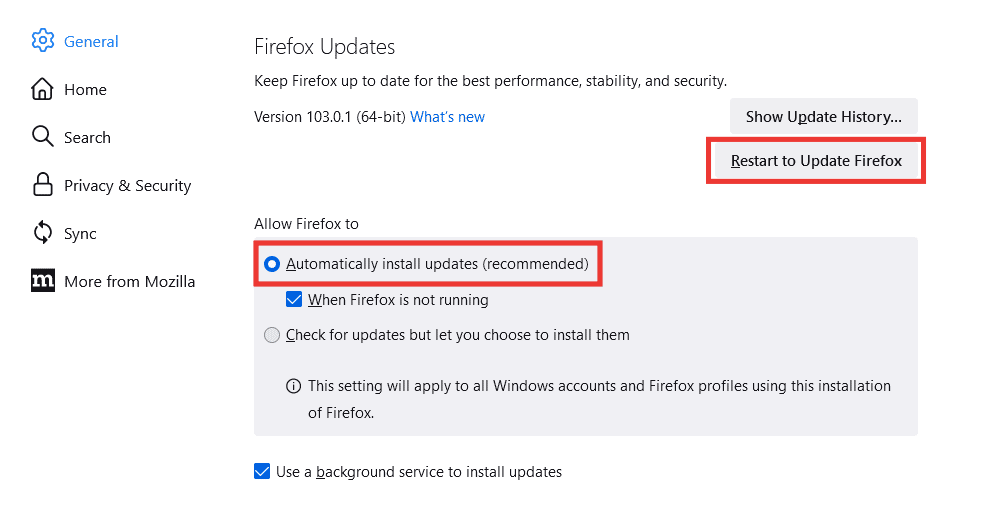
Leia também: Corrigir sem som no Firefox no Windows 10
Método 3: Atualize o Firefox
Como atualizamos a página da Web quando enfrentamos alguma dificuldade para navegar nela ou quando o site congela. Da mesma forma, também existe uma opção de atualização para todo o navegador Firefox. A opção de atualização irá redefinir todas as configurações do Firefox de volta ao seu estado padrão e pode corrigir o erro da página de carregamento do problema do Mozilla Firefox.
Observação : este método não afetará seu histórico de navegação, favoritos, cookies ou senhas salvas. Temas e extensões, juntamente com quaisquer personalizações, serão apagados. Antes do processo de atualização, o Firefox reunirá todos os seus dados antigos e os colocará em uma pasta chamada Dados Antigos do Firefox.
1. Abra o Firefox e clique no ícone Hambúrguer ou nas três linhas no canto superior direito.
2. Clique em Ajuda .
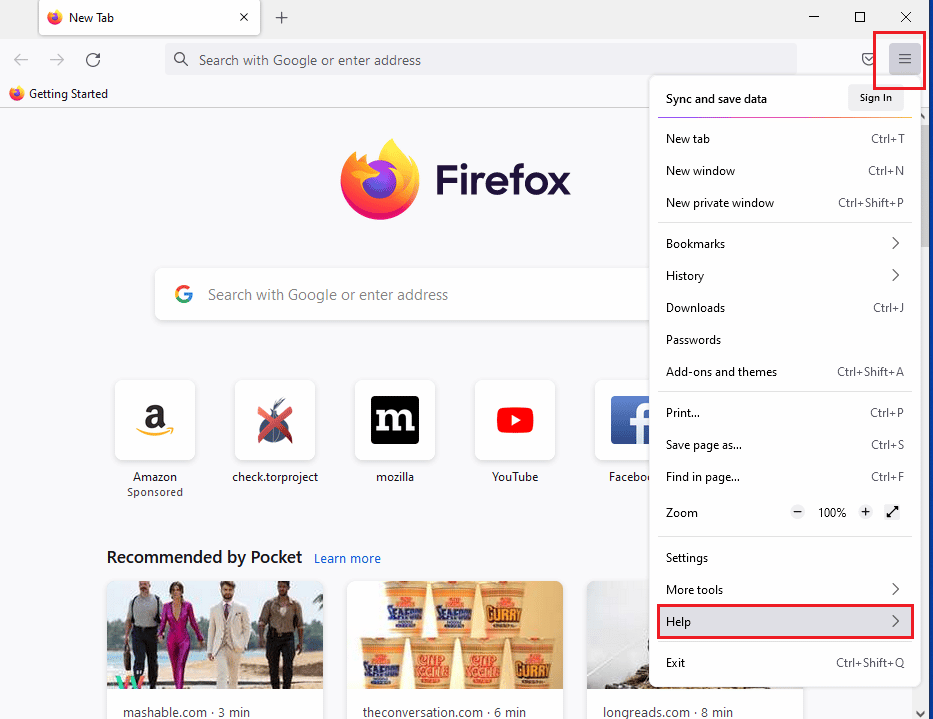
3. Em seguida, clique em Modo de solução de problemas .
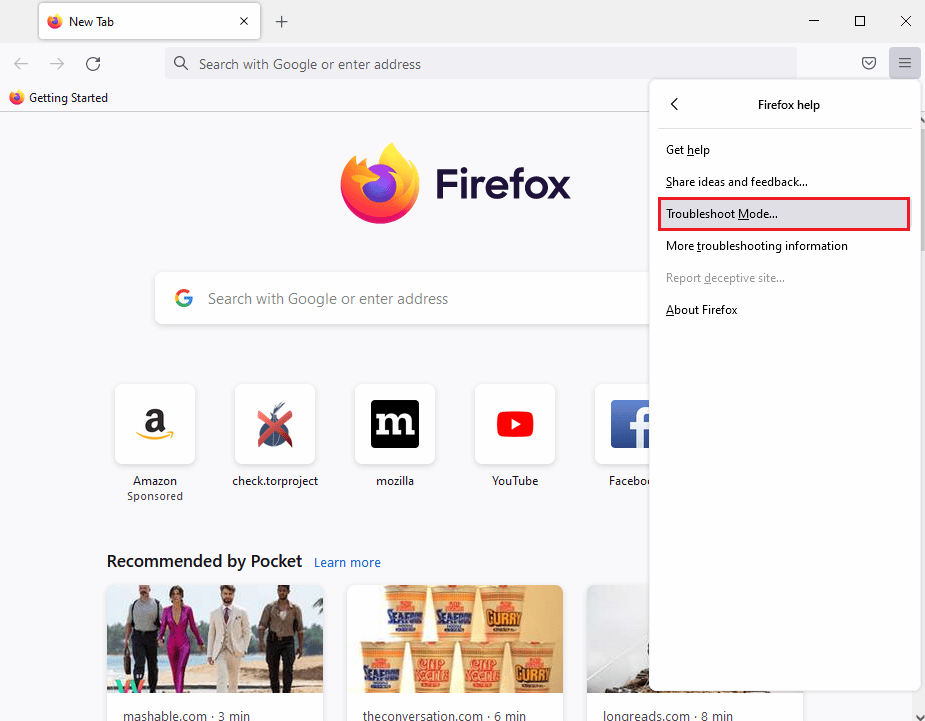
4. Agora, clique em Reiniciar .
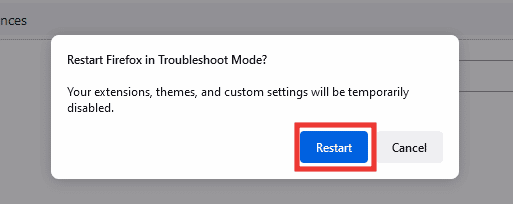
5.Agora, clique em Atualizar Firefox.
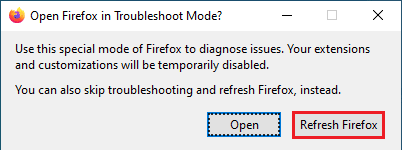
6. No prompt que aparece, clique em Atualizar Firefox mais uma vez.
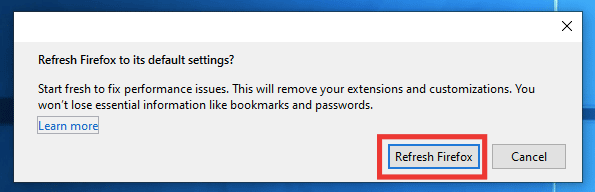
7. Por fim, clique no botão Concluir na janela Importação concluída para atualizar o Firefox completamente.
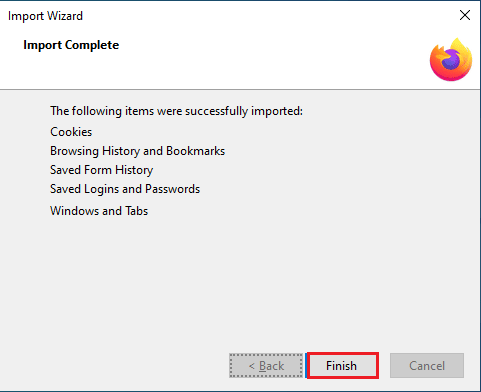
Leia também: Corrigir o Firefox já está em execução
Método 4: Reinicie o Firefox no modo de solução de problemas
O modo de solução de problemas tem funcionalidade limitada e desativa extensões, temas, aceleração de hardware, incluindo algumas outras configurações. Se você vir a mensagem de erro código de erro ssl erro chave dh efêmera do servidor fraco no modo de solução de problemas, a causa do problema está entre um dos itens desabilitados. Para ativar o modo de solução de problemas, siga estas etapas:
1. Abra o Firefox e clique no ícone do hambúrguer ou no ícone de três linhas no canto superior direito.
2. Clique em Ajuda .
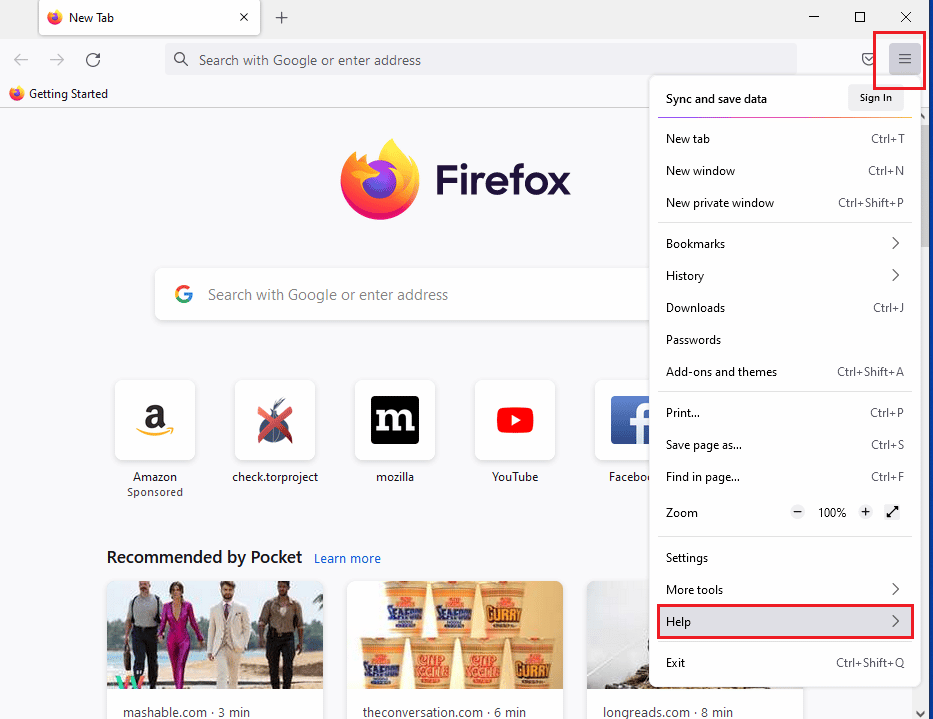
3. Em seguida, clique em Modo de solução de problemas .
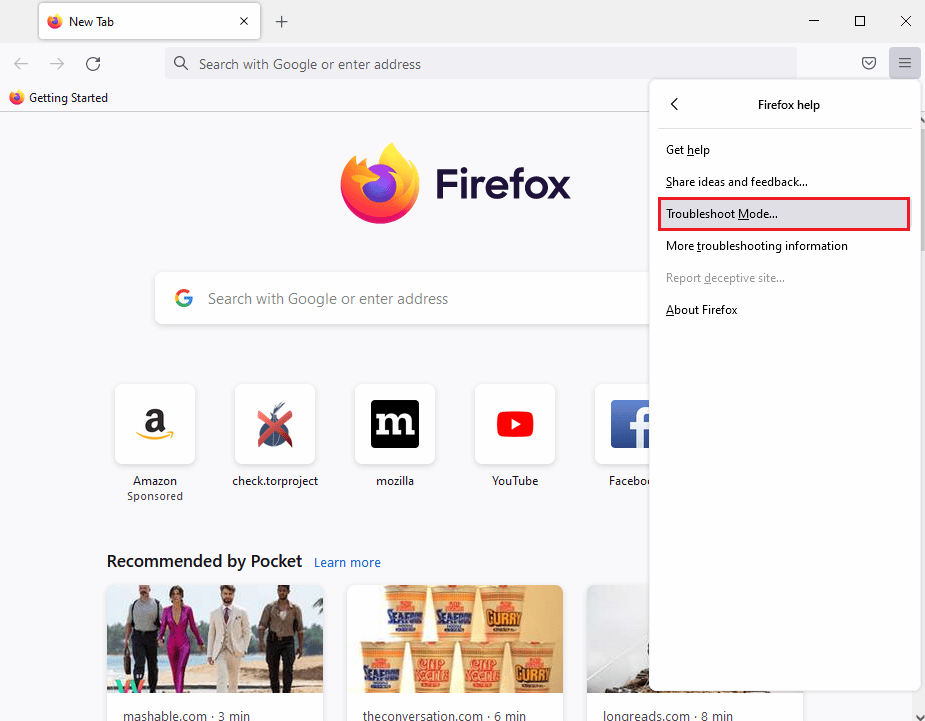
4. Clique em Reiniciar .
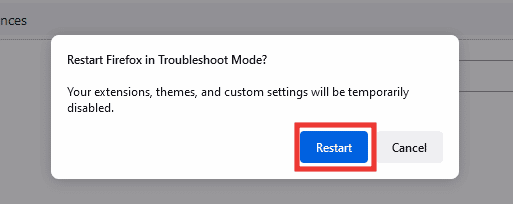
5. Em seguida, clique em Abrir .
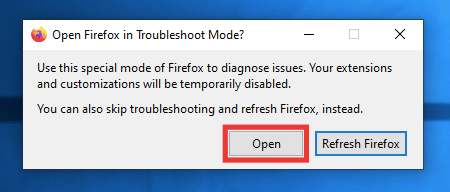
Verifique se o erro está ocorrendo no modo de solução de problemas. Se o erro não for resolvido, avance para o próximo método. Se o erro for resolvido, significa que o erro está em um tema, extensão ou aceleração de hardware. Siga as instruções listadas abaixo para desativar o tema, a extensão e a aceleração de hardware.
6. Feche o navegador normalmente e inicie o navegador novamente .
7. Mude para o tema padrão pressionando as teclas Ctrl + Shift + A juntas, vá para a seção Temas , selecione Tema do sistema e clique em Ativar .
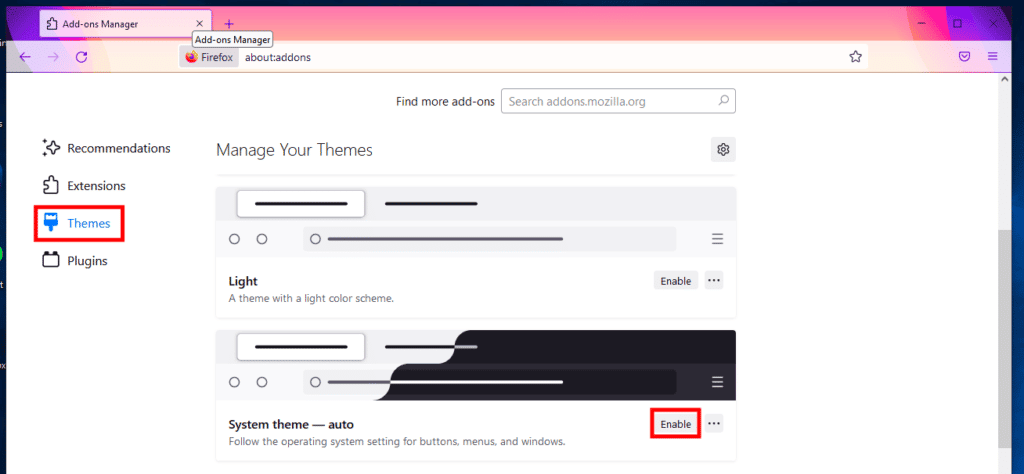
8. Alterne para a seção Extensões na mesma página e desative todas as extensões.
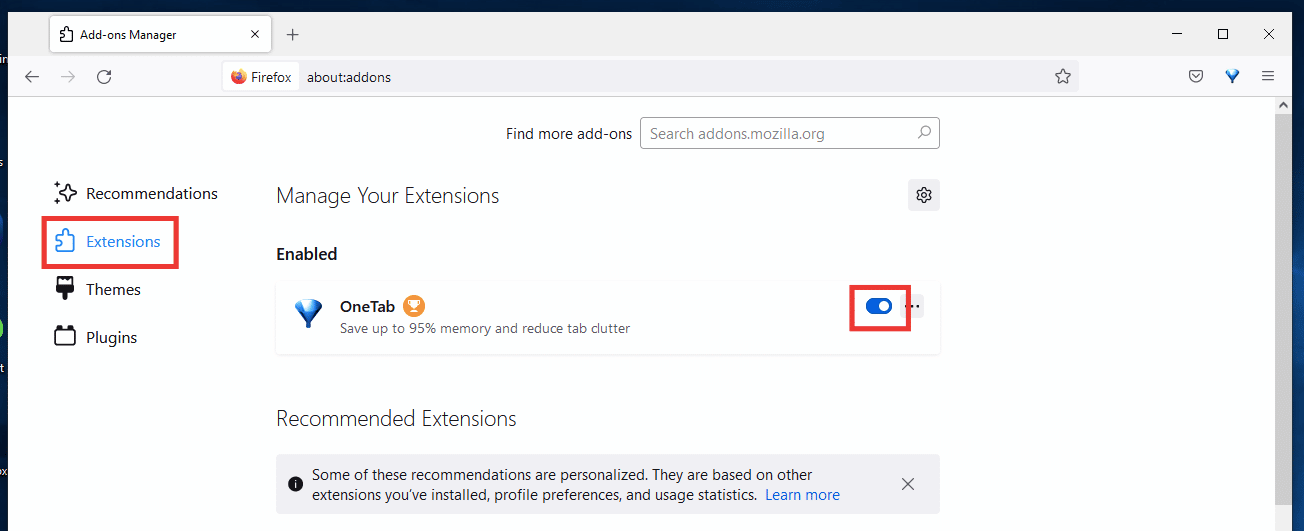
9. Por fim, vá para Configurações e desmarque Usar configurações de desempenho recomendadas e desmarque também a opção Usar aceleração de hardware quando disponível .
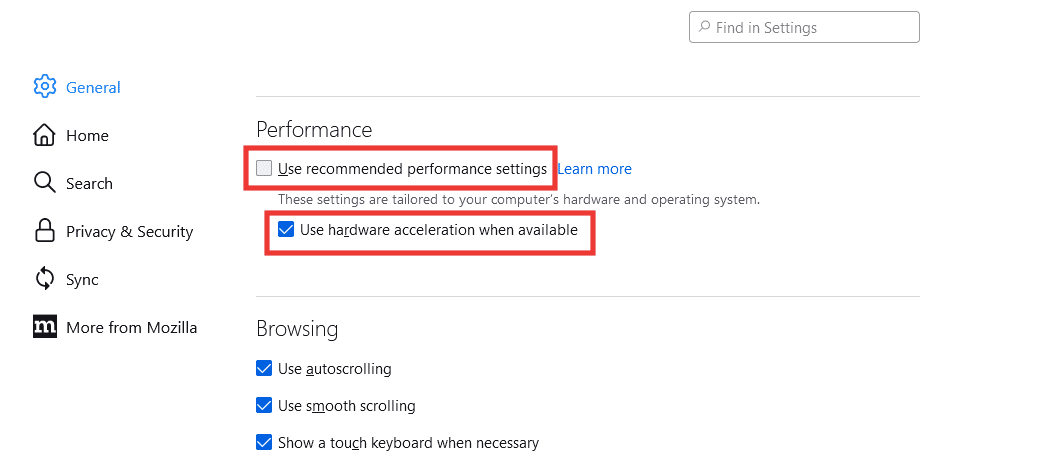
Método 5: remover cookies e cache
Cache e cookies são pequenos pedaços de informação armazenados em seu dispositivo, o que facilita a navegação ao armazenar suas preferências para entrega mais rápida de dados e carregamento rápido do site. Limpar os cookies e o cache também pode ajudar a resolver o erro da página de carregamento do Mozilla Firefox. Siga esses passos:
1. Abra o Firefox e clique no ícone Hambúrguer ou nas três linhas no canto superior direito.
2. Em seguida, clique em Configurações .
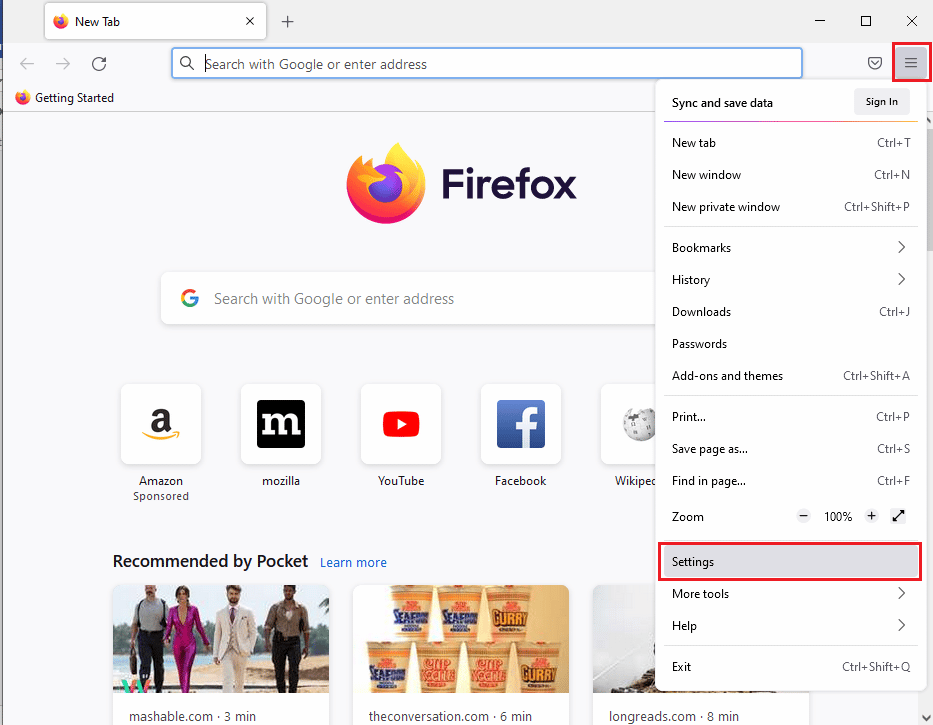

3. Vá para a guia Privacidade e segurança .
4. Role para baixo até Cookies e dados do site e clique em Limpar dados .
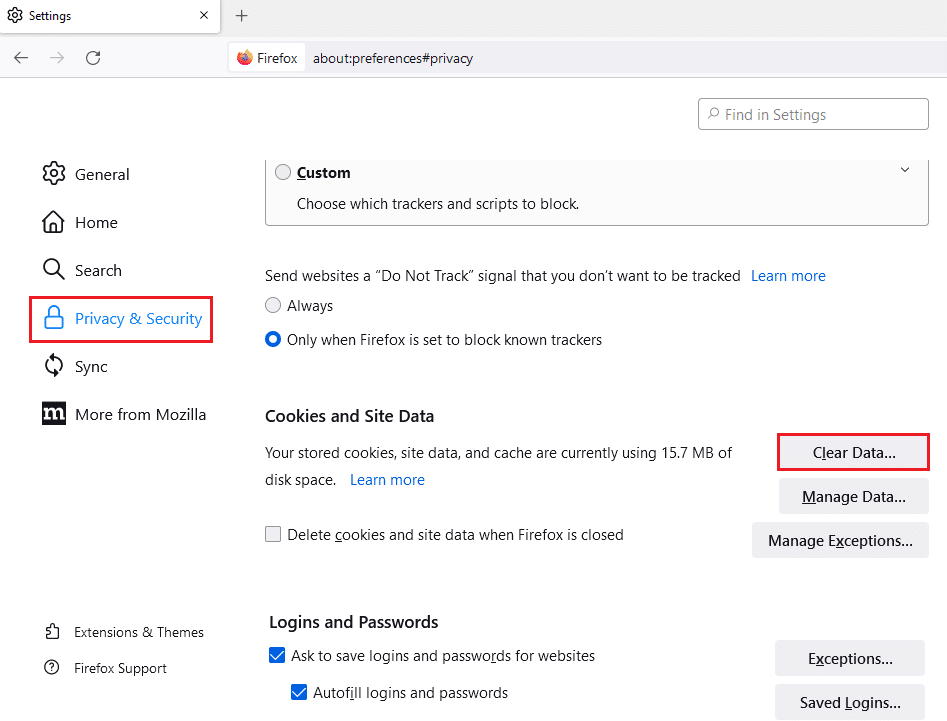
5. Clique na caixa de seleção de Cookies e Dados do Site e Conteúdo da Web em Cache e clique em Limpar .
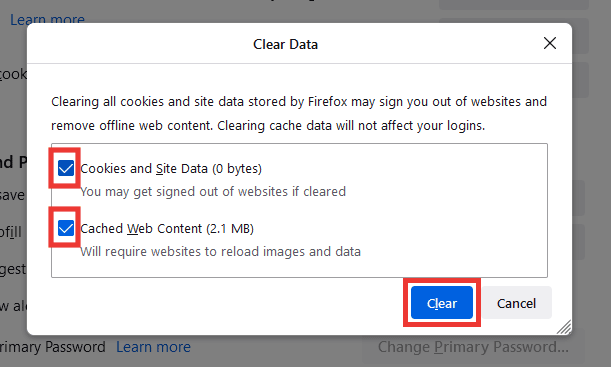
6. Por fim, clique em Limpar agora para confirmar.
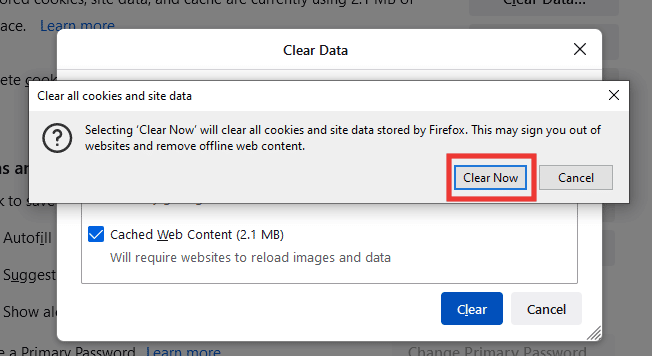
Leia também: Corrigir erro de servidor não encontrado no Firefox
Método 6: Reinstale o Firefox
Se você ainda estiver enfrentando a mensagem de erro do código de erro SSL error fraco servidor efêmero dh key, tente reinstalar o Firefox com novas configurações.
1. Pressione a tecla Windows , digite painel de controle e clique em Abrir .
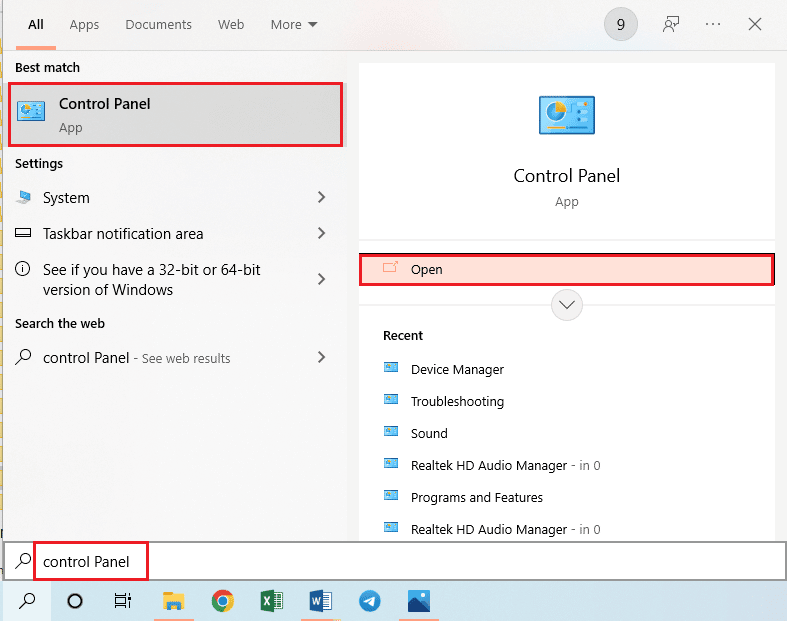
2. Defina Exibir por > Categoria e clique na opção Desinstalar um programa na seção Programas .
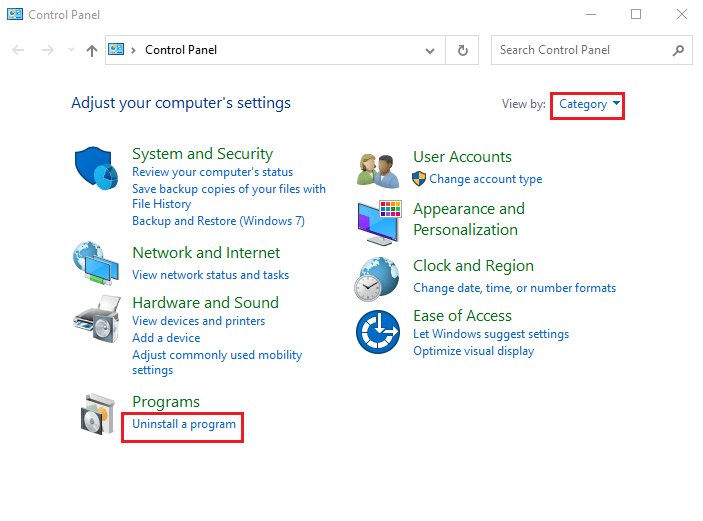
3. Selecione o Mozilla Firefox (x64 en-US) na lista, clique no botão Desinstalar na parte superior da barra e clique no botão Sim na janela do UAC.
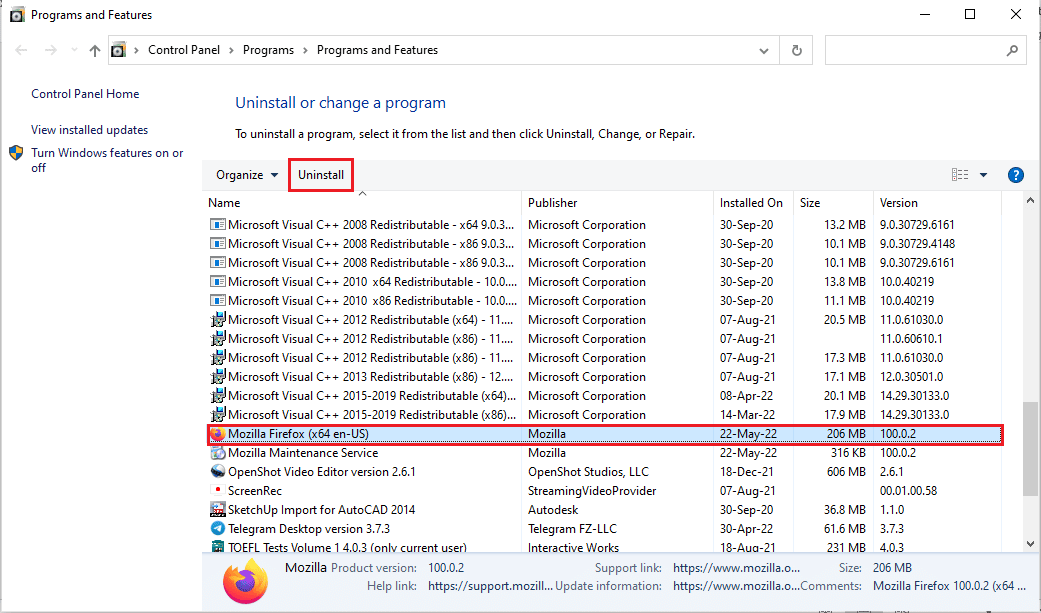
4. Em seguida, clique no botão Avançar no assistente de desinstalação do Mozilla Firefox .
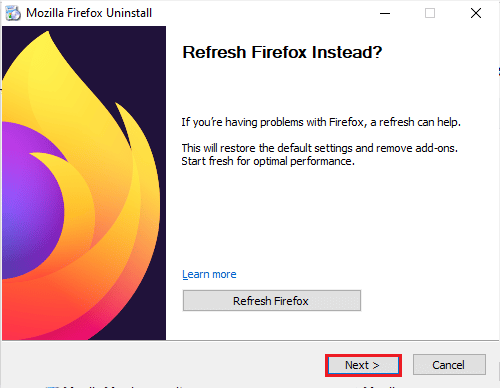
5. Em seguida, clique no botão Desinstalar na próxima janela.
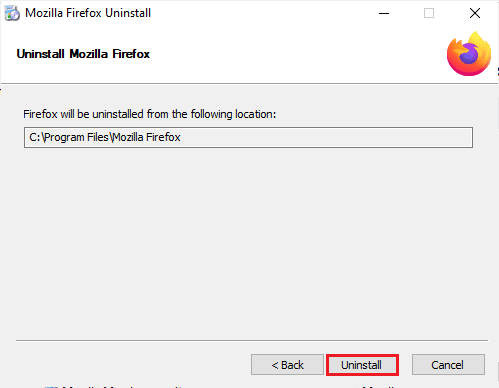
6. Clique no botão Concluir na última janela para desinstalar completamente o aplicativo Firefox.
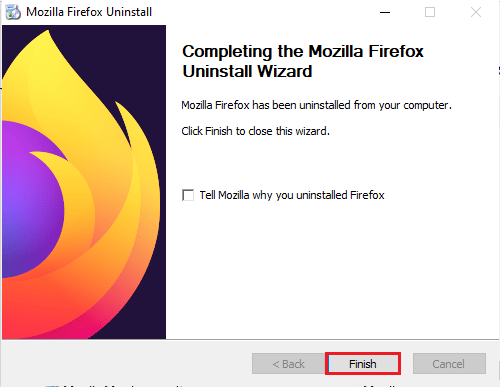
7. Pressione as teclas Windows+E juntas para abrir o Explorador de Arquivos e navegue até a pasta Este PC > Disco Local (C:) > Arquivos de Programas > Mozilla Firefox .
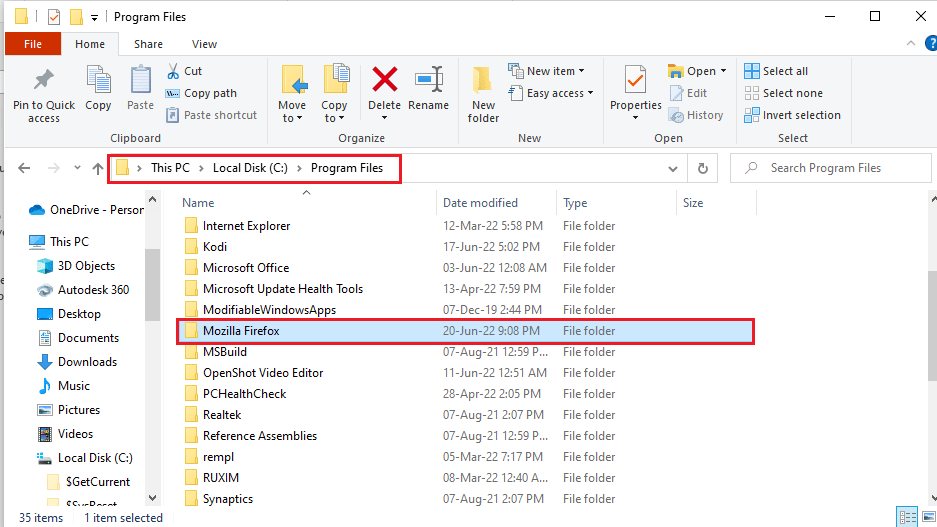
8. Clique com o botão direito do mouse na pasta Mozilla Firefox e clique na opção Excluir na lista para excluir os arquivos.
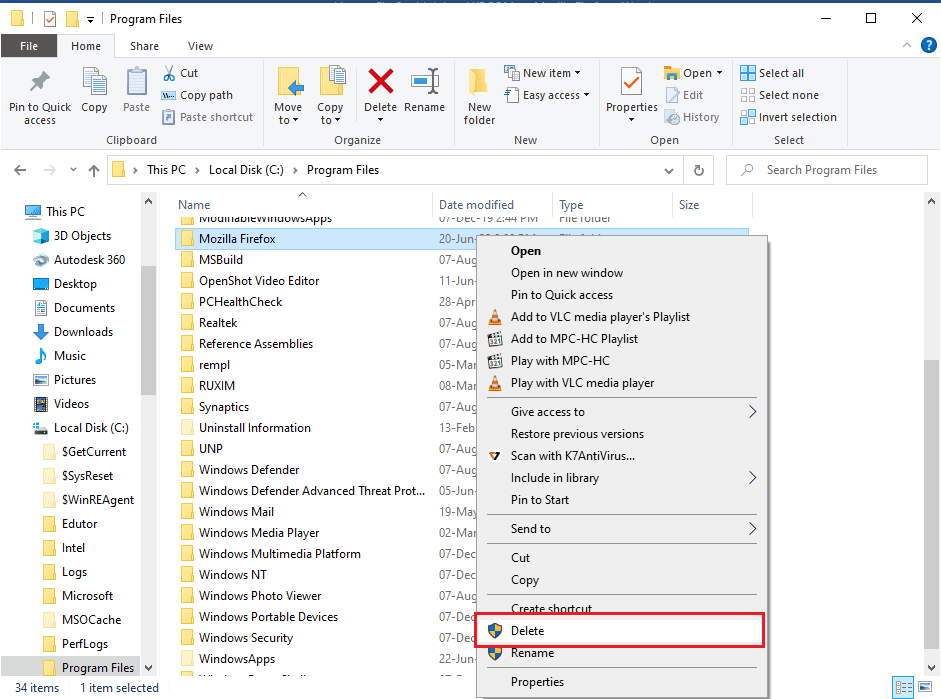
9. Agora, reinicie o PC .
10. Em seguida, pressione a tecla Windows , digite google chrome e clique em Abrir .
Nota: Você pode usar qualquer navegador da web para baixar o navegador Firefox em seu PC.
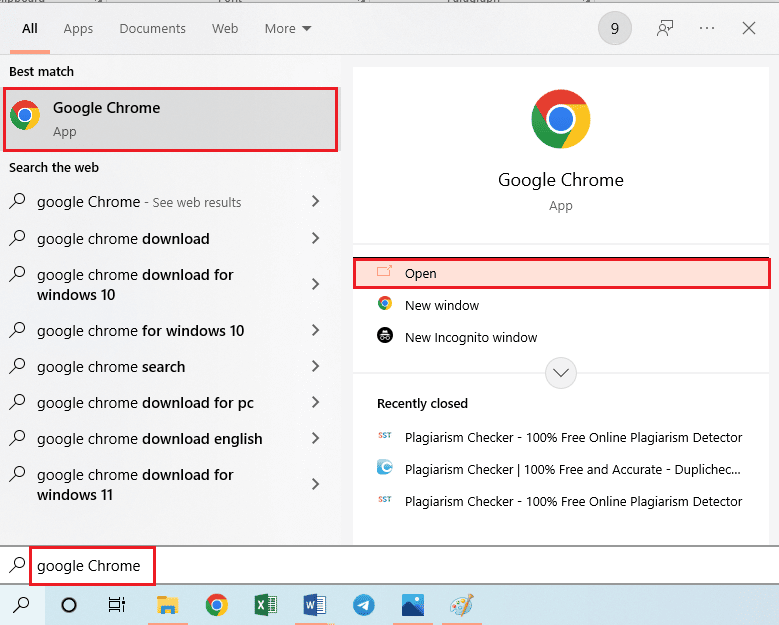
11. Abra o site oficial do navegador Mozilla Firefox no Google Chrome e clique no botão Download Firefox na janela.
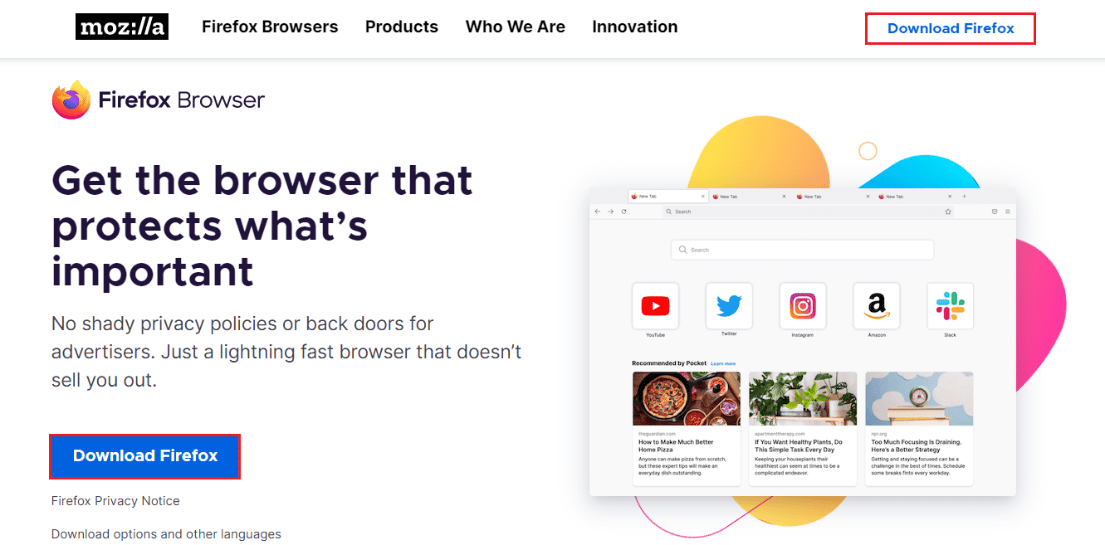
12. Clique duas vezes no arquivo executável baixado Firefox Installer.exe para executar o arquivo de instalação.
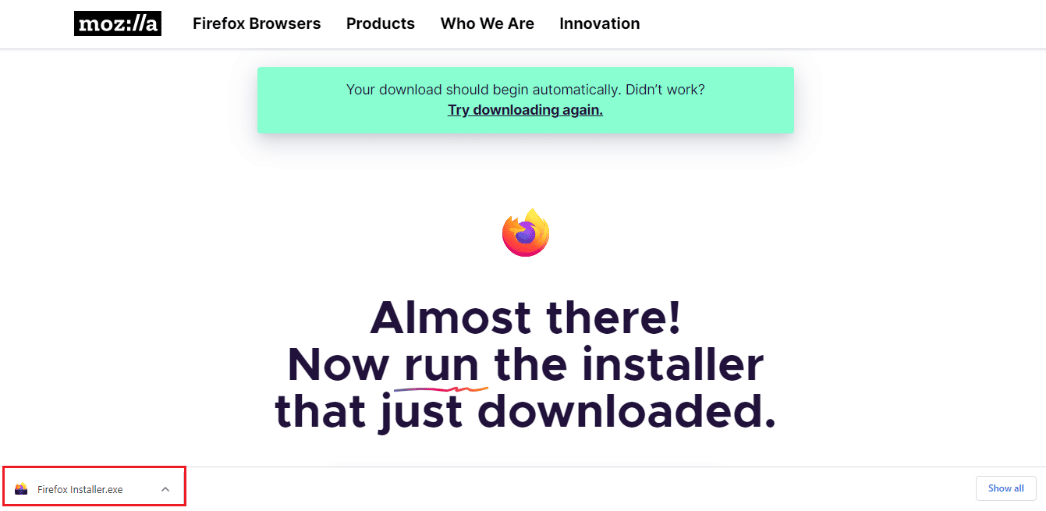
13. Aguarde a conclusão do processo de instalação.
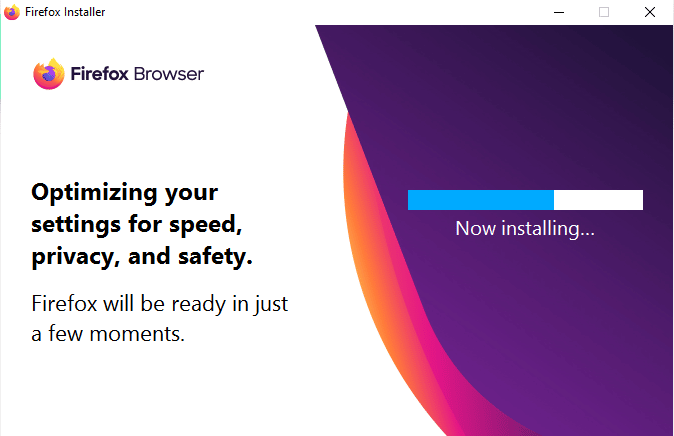
14. Inicie o aplicativo Firefox Web Browser em seu PC.
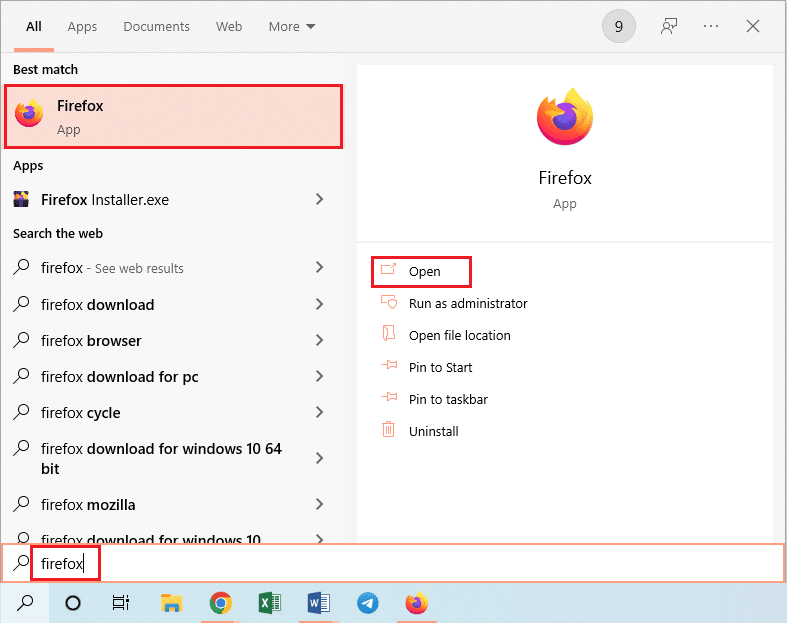
Leia também: Corrigir seu erro de conexão não é seguro no Firefox
Método 7: Definir substituto de host de fallback inseguro
Usando este método, navegaremos para o menu oculto do Firefox e definiremos o host de fallback security.tls.insecure para o site específico que não pode ser carregado, enquanto também exibimos a mensagem de erro do código de erro ssl erro servidor fraco chave dh efêmera.
Nota : Os métodos nº 7 e 8 podem ser arriscados e geralmente não são recomendados pelo Firefox. Isso pode rebaixar seu nível de segurança/criptografia. Por favor, defina-o como padrão depois que seu trabalho estiver concluído.
1. Abra o Firefox, digite about:config na barra de endereços e pressione a tecla Enter .

2. Clique no botão Aceitar o risco e continuar .
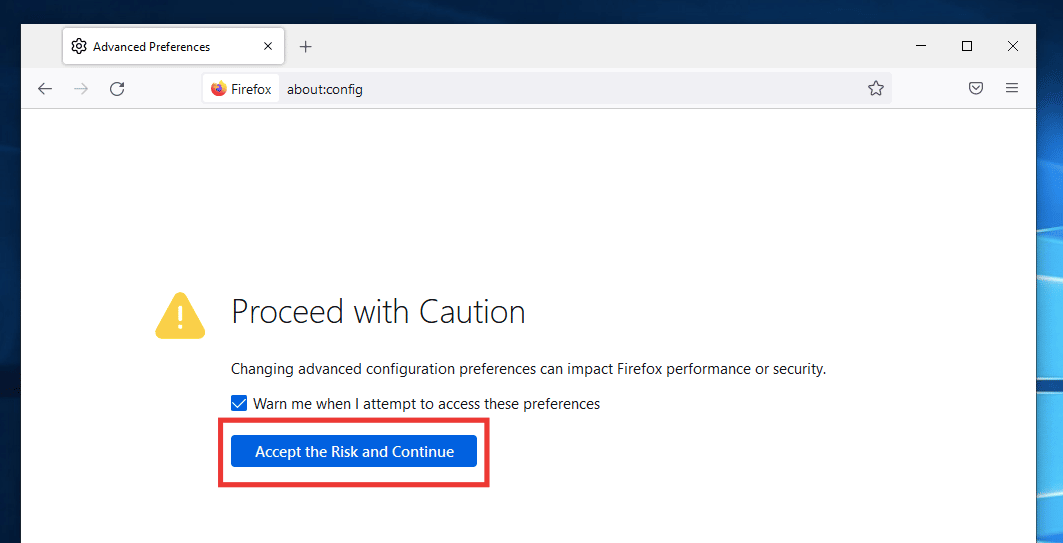
3. Copie e cole o seguinte texto na caixa de pesquisa e clique no ícone Lápis.
security.tls.insecure_fallback_host
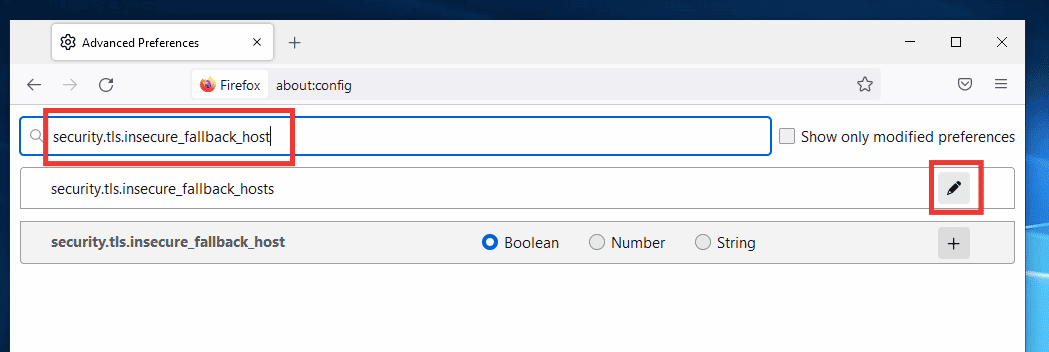
4. Em seguida, cole o link do site na caixa de diálogo em que você está enfrentando o erro, por exemplo, Buzzfeed e clique no ícone do botão direito .
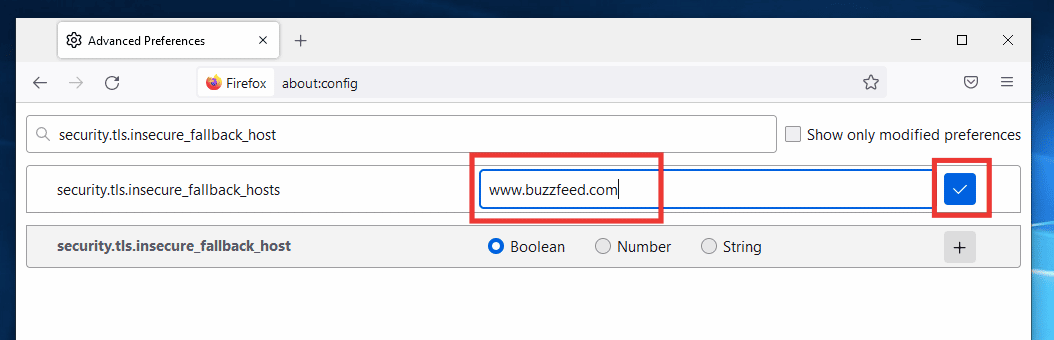
5. Por fim, reinicie o navegador .
Método 8: alterar as configurações de SSL3
Siga as etapas fornecidas para alterar as configurações de SSL3.
1. Abra o Mozilla Firefox, digite about:config na barra de endereços e pressione a tecla Enter .
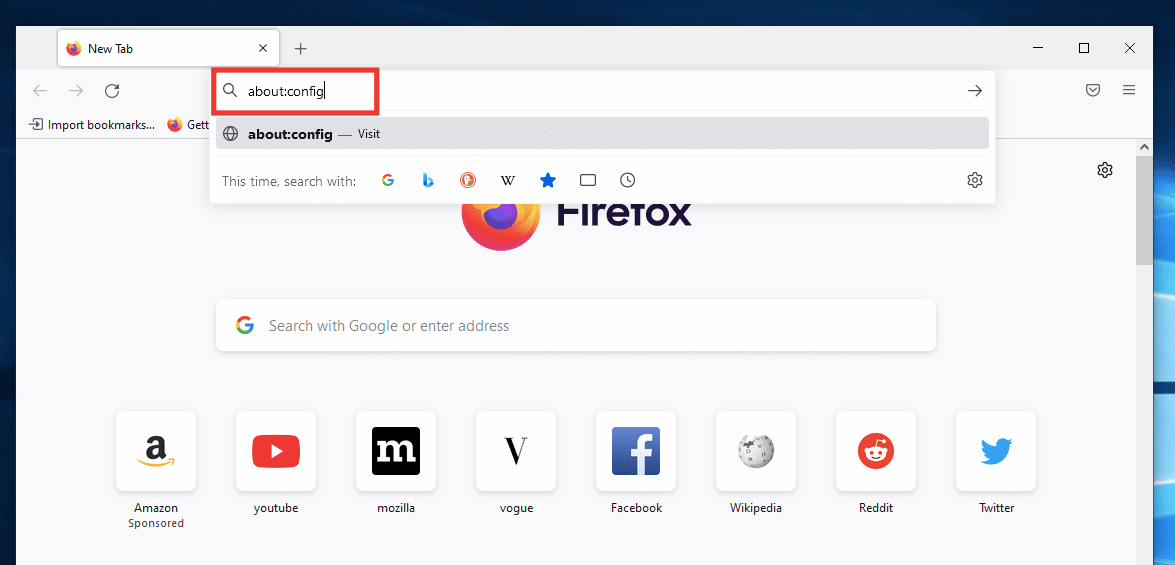
2. Clique no botão Aceitar o risco e continuar .
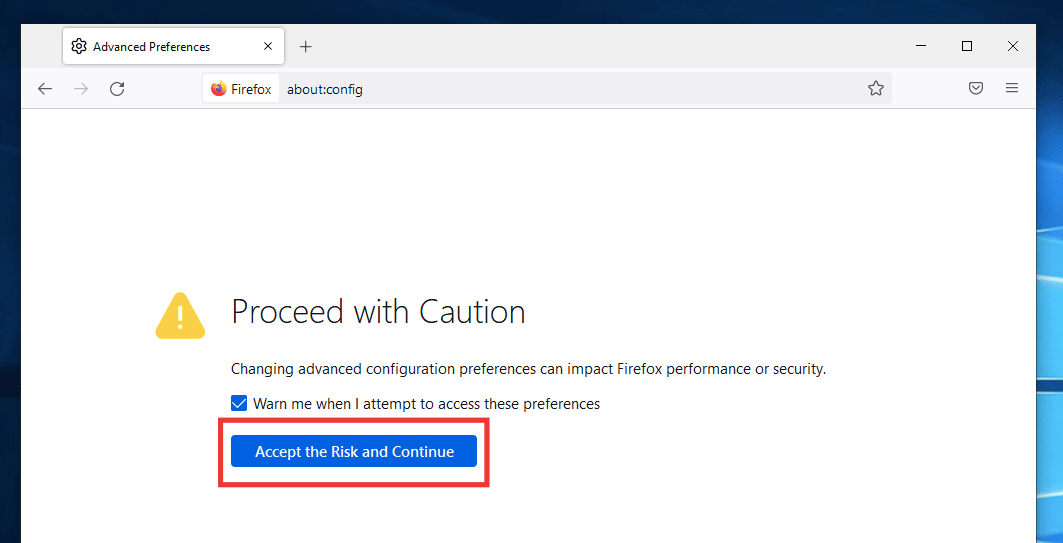
3. Copie e cole o seguinte texto na caixa de pesquisa e clique no ícone Alternar para alterar o valor de true para false .
security.ssl3.dhe_rsa_aes_128_sha
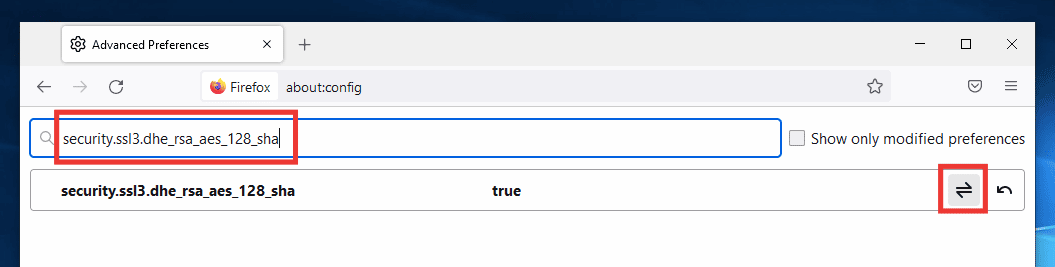
4. Em seguida, cole o texto a seguir na caixa de pesquisa e altere-o da mesma forma para false se definido como true clicando no ícone Alternar .
security.ssl3.dhe_rsa_aes_256_sha
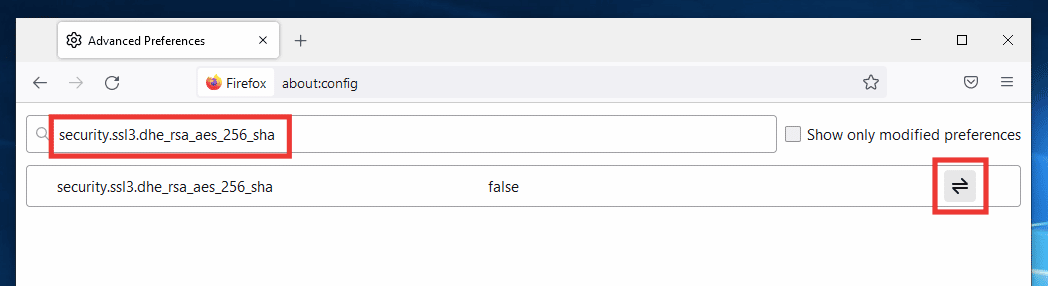
5. Por fim, reinicie o navegador .
Recomendado:
- Corrigir o Halo Infinite continua travando na inicialização
- Corrigir ERRO INTERNO WHEA no Windows 10
- Como remover a conta do Chromebook
- Corrigir o erro do Mozilla Firefox não pôde carregar o XPCOM no Windows 10
Esperamos que este guia tenha sido útil e que você tenha conseguido corrigir o problema do Mozilla Firefox ao carregar o erro da página e descobrir métodos sobre por que o Firefox está inativo . Deixe-nos saber qual método funcionou melhor para você. Se você tiver dúvidas ou sugestões, sinta-se à vontade para deixá-las na seção de comentários abaixo.
